Questo articolo è la seconda parte di due di una breve serie. Se te lo sei perso, assicurati di leggere il primo articolo, Come configurare l'avvio PXE per l'hardware UEFI .
Nel primo articolo, hai creato un server PXE funzionante, un server DHCP configurato per fornire indirizzi IP a sistemi avviati PXE e un server TFTP per fornire un sistema avviabile e immagini ISO. Questo articolo continua l'attività di completamento dell'ambiente e include alcuni suggerimenti per la risoluzione dei problemi in caso di problemi.
Configurazione HTTP
È necessario un server HTTP per fornire al nuovo server il Kickstart file e il sistema operativo da installare. È possibile fornire questi file tramite HTTPS, ma per la maggior parte dei nuovi server, per semplicità, viene utilizzato HTTP.
Ecco i passaggi per configurare il server HTTP:
1- Installa il HTTP server:
# yum install -y httpd 2- Montare l'immagine ISO di Red Hat Virtualization Host (se non è montata):
# mount -t iso9660 /path/iso-file.iso /mnt -o loop,ro 3- Copia l'immagine di Squash e i file ISO nelle posizioni di destinazione:
# mkdir /var/www/html/rhv4.3/{ISO,image}
# cp -a /mnt /var/www/html/rhv4.3/ISO
# cp /mnt/Packages/redhat-virtualization-host-image-update* /tmp
# rpm2cpio redhat-virtualization-host-image-update* | cpio -idmv
# cp /tmp/usr/share/redhat-virtualization-host-version_number_version.squashfs.img /var/www/html/rhv4.3/image
4- Copia il Kickstart file nella posizione di destinazione:
# mkdir /var/www/html/kickstarts/
# vi /var/www/html/kickstarts/ks.cfg 🡪 Create a new file called ks.cfg
5- Abilita e avvia il httpd servizio:
#systemctl enable httpd; systemctl start httpd File di avvio
Ecco un esempio di Kickstart file che può essere utilizzato per installare il sistema operativo RHVH. Red Hat consiglia vivamente di utilizzare l'opzione "Configura automaticamente il porzionamento" nella destinazione dell'installazione.
lang en_US
keyboard us
eula --agreed
rootpw Redhat --plaintext
#platform x86, AMD64, or Intel EM64T
reboot
text
bootloader --location=mbr --append="rhgb quiet crashkernel=auto"
zerombr
liveimg --url=http:// 192.168.1.10/rhv4.3/image/redhat-virtualization-host-version_number_version.squashfs.img
clearpart --drives=sda --all
ignoredisk --only-use=sda
autopart --type=thinp
%post --erroronfail
nodectl init
%end Osservazioni:
1- L'URL riportato di seguito è fornito da Red Hat e può essere utilizzato per creare un Kickstart personalizzato file:
[https://access.redhat.com/labs/kickstartconfig/](https://access.redhat.com/labs/kickstartconfig/)
2- Nel %post sezione del Kickstart file, è possibile aggiungere comandi Linux per impostare gli IP statici per ovirtmgmt così come il nome host .
Opzioni di automazione
Questa procedura è adatta per installare più server, ma richiede modifiche manuali. Tuttavia, può essere completamente automatizzato in diversi modi.
L'automazione non rientra nell'ambito di questo articolo, ma qui ad alto livello verranno menzionate due diverse opzioni per l'automazione:
Utilizzo di Ansible per automatizzare l'accensione dei server
La maggior parte dei fornitori di HW ora ha il proprio Ansible moduli per recuperare diversi dettagli relativi ai server, nonché per accenderli e spegnerli, quindi per automatizzare l'installazione del sistema operativo, dobbiamo creare un playbook Ansible per eseguire le seguenti operazioni:
- Gioca 1:crea un modello Jinja2 per il
Kickstartfile in cui l'IP statico e il nome host vengono correttamente sostituiti nella sezione del post, utilizzando un file variabile che mappa l'indirizzo MAC dell'interfaccia PXE sull'IP statico e il nome host di ogni server, quindi invia ilKickstart file nella posizione pertinente nel server HTTP. - Play 2:accendi il server necessario utilizzando l'indirizzo MAC dell'interfaccia PXE.
- Riproduzione 3:sonda il server appena installato utilizzando l'IP statico prima di passare a un altro server per l'installazione.
Pro:
- Non è necessaria alcuna attività manuale oltre all'aggiornamento del file variabile in caso di nuovi server.
Contro:
- Questa opzione richiede l'integrazione con l'API di gestione hardware.
- Questa opzione può installare un sistema operativo su un server alla volta (puoi avere un solo file kickstart ospitato nel server http alla volta).
Utilizzo di Ansible per postare la configurazione degli host dopo l'installazione del sistema operativo
Qui nel dhcpd.conf codifichiamo l'indirizzo IP che verrà assegnato per ogni indirizzo MAC di un nuovo server nella rete di provisioning. Successivamente, creiamo un file di inventario che include questi IP, oltre a creare un file variabile contenente il nome host e l'indirizzo IP statico per ogni server che è mappato al suo indirizzo IP nella rete di provisioning. Infine, crea un gioco Ansible per post-configurare il server dopo l'installazione del sistema operativo.
Pro:
- Nessuna dipendenza dai moduli Ansible dal fornitore dell'hardware.
- È possibile configurare più server in parallelo.
Contro:
- Non completamente automatizzato come
dhcpd.confdeve essere modificato, così come devono essere aggiunte le variabili per i nuovi server. Inoltre, i server devono essere accesi manualmente.
[ Hai bisogno di più su Ansible? Partecipa a un corso di panoramica tecnica gratuito di Red Hat. Ansible Essentials:Panoramica tecnica sulla semplicità nell'automazione ]
Firewall e configurazione di rete
Se sono presenti firewall tra i server PXE e le reti di fornitura, il traffico TFTP e HTTP in entrata dalle reti di fornitura verso i server PXE deve essere consentito. Deve essere consentito anche il traffico ICMP dai server PXE verso le reti di provisioning (i nuovi server devono poter eseguire il ping dal server DHCP).
Il traffico SSH in entrata dalle reti di provisioning verso i server PXE deve essere abilitato per la risoluzione dei problemi, come verrà spiegato nella sezione seguente.
Inoltre, il collegamento dell'interfaccia PXE sui nuovi server complica la configurazione e non è necessario.
Dai server PXE i servizi DHCP, TFTP e HTTP devono essere abilitati da firewalld . Supponendo che i servizi DHCP, TFTP e HTTP si trovino tutti sullo stesso server, è necessario eseguire il comando seguente:
# firewall-cmd --permanent --add-service=http --add-service=dhcp --add-service=tftp
# firewall-cmd –reload 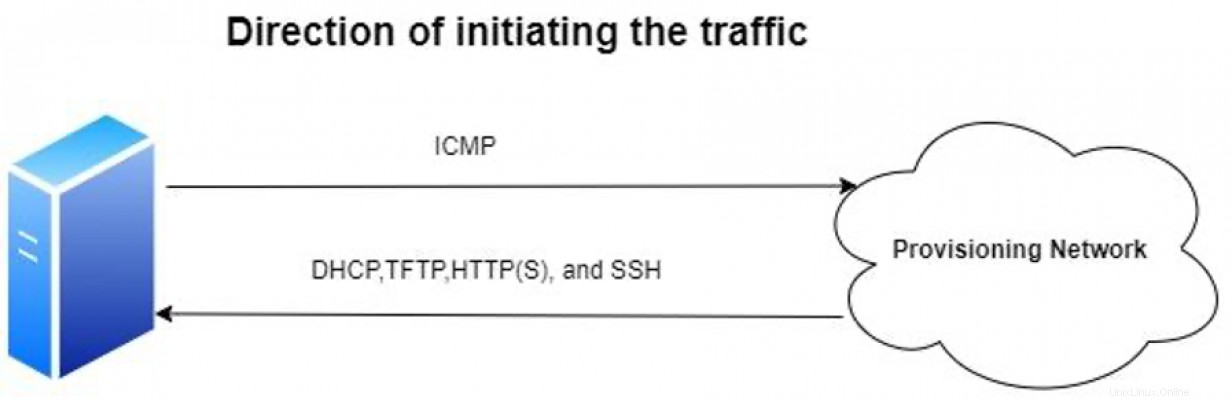
Risoluzione dei problemi
Le configurazioni PXE richiedono un certo sforzo all'inizio e la risoluzione dei problemi potrebbe essere un problema perché non possiamo fare molto sui nuovi server perché non hanno ancora il sistema operativo. Ecco alcuni suggerimenti che potrebbero aiutare nella risoluzione dei problemi:
- Verifica che il server sia raggiungibile tramite l'IP DHCP. Questo può essere fatto trovando l'indirizzo IP DHCP pertinente in
/var/lib/dhcpd/dhcpd.leases(o utilizzando uno degli script Python disponibili in pubblico per analizzare questo file) e quindi esegui il ping. - Usa
tcpdumpsui server PXE per aiutare nella risoluzione dei problemi. - Raccolta di
/run/initramfs/rdsosreport.txtaccedi nel caso in cui l'installazione del server non riesca.
Questa è la parte più complicata nella risoluzione dei problemi. Se l'installazione fallisce, non avrai alcuna rete per trasferire questo file e il supporto di Red Hat non sarà in grado di aiutarti senza questo file.
Esistono molti modi per raccogliere questo file, ma il modo più semplice è il seguente:
- Avvia il nuovo server da RHEL 7 iso.
- Scegli il
Salvataggioopzione. - Premi
Maiusc+F2per ottenere il prompt della shell. - Usa
fdiskper creare una nuova partizione su/dev/sdadi tipo Linux. - Smontare l'ISO.
- Riavvia il server.
- Una volta che l'installazione non riesce e ti trovi nel prompt della riga di comando di Dracut, procedi come segue:
#mkdir /mnt
#mount /dev/sda1 /mnt
#cp /run/initramfs/rdsosreport.txt /dev/sda1
#umount /dev/sda1 - Riavvia nuovamente il server e ripeti i passaggi da 1 a 3.
- Monta
/dev/sda1
#mkdir /mnt
#mount /dev/sda1 /mnt - Qui hai due opzioni:
- Ottieni un indirizzo IP DHCP utilizzando:
#dhclient
#scp /mnt/rdsosreport.txt [email protected]:/root - Monta una directory sul tuo laptop come partizione sul tuo nuovo server e copia il
rdsosreport.txta questa partizione.
Conclusione
Congratulazioni per aver raggiunto questo punto. Ora hai un sistema PXE funzionante in grado di distribuire nuovi host RHV. Ricorda di fare riferimento alla sezione relativa alla risoluzione dei problemi, se tutto non funziona come previsto. Devi anche completare ogni passaggio come scritto per arrivare con successo a questo punto. Controlla il tuo lavoro perché ci sono molti passaggi dettagliati. Buona fortuna a te con il tuo nuovo ambiente.
Riferimenti
- Host di installazione per Red Hat Virtualization
- Preparazione per un'installazione in rete